Wie können Sie Blu-ray Discs rippen: Finden Sie die 5 besten kostenlosen Blu-ray Ripper
Zusammenfassung:Möchten Sie wissen, wie man 4k Blu-ray rippen kann? Dieser Artikel zeigt Ihnen genau, wie es geht. Es ist schwierig, physische Medien mit sich herumzutragen. Stattdessen ist es viel bequemer, eine Festplatte zu haben. Es gibt eine Reihe von Optionen zum Rippen, sowohl kostenpflichtige als auch kostenlose. Diese Kopierprogramme sind sicher und schnell. Viele Tools bieten zusätzliche Funktionen wie das Herunterladen und Bearbeiten von Videos. Mit all diesen Tools können Sie Blu-ray in verschiedene Formate rippen. Mit einigen Tools können Sie auch die Tonspur extrahieren und separat speichern. Lesen Sie weiter und treffen Sie die beste Wahl für Ihre Bedürfnisse.
- • Rippen von Blu-ray in MP4 oder andere gängige Video- und Audioformate
- • Rippen von Blu-ray Filmen zum Abspielen auf PC oder mobilen Geräten
- • Lesen von 2D/3D Blu-ray und Ausgabe von H.265 Video
- •Bearbeiten von Blu-ray-Videos mit dem integrierten Video-Editor
Table of Contents
Im Zeitalter von High-Definition-Multimedia sind Blu-ray-Discs ein Beweis für Qualität und Detailreichtum. Im digitalen Zeitalter kann der Besitz von physischen Datenträgern jedoch lästig sein, insbesondere wenn Sie Ihre Lieblingsfilme oder -sendungen auf verschiedenen Geräten genießen möchten.
Hier kommt der Blu-ray Ripper ins Spiel. Werfen wir einen Blick auf einige der besten kostenlosen Blu-ray Ripper, die derzeit verfügbar sind, und führen Sie durch ihre Funktionen und Anweisungen, wie man eine Blu-ray rippen und effektiv umgehen den Kopierschutz.


- Wir haben die Entschlüsselungsfunktion, die Rippqualität, die Geschwindigkeit und die Anpassungsfunktionen berücksichtigt, uns auf die Bewertungen der wichtigsten Websites gestützt und mehrere Tests durchgeführt, um das beste Tool zu finden.
Wenn Sie sich diese Tabelle anschauen, können Sie schnell die Vorteile der einzelnen Blu-ray Ripper herausfinden und das Programm auswählen, das Ihren Bedürfnissen am besten entspricht.
|
Fähigkeiten zur Entschlüsselung |
Hardware-Beschleunigung |
Ausgabe-Qualität | Customization Options |
Trustpilot Bewertung |
|
| DVDFab Blu-ray Ripper |
Fortgeschrittene Entschlüsselung |
Fortgeschritten (GPU-Beschleunigung) | Hohe Qualität (bis zu 4K) |
Umfassend | 4.5/5 |
| MakeMKV | Begrenzt | Basic | Zuverlässig | Minimal | 3.5/5 |
| Handbrake | Begrenzt (zusätzliche Werkzeuge notwendig) | Fortgeschritten (über Codecs von Drittanbietern) | Zuverlässig | Umfassend | 4.3/5 |
| Freemake | Begrenzt | Begrenzt | Eingeschränkt in der kostenlosen Version | Basic | 3.0/5 |
| Blu-ray Master |
Einfache Entschlüsselung |
Begrenzt | Eingeschränkt in der kostenlosen Version | Basic | Nein |
Wie Blu-ray Rippen mit DVDFab Blu-ray Ripper
Schritte zum Rippen von Blu-ray mit den besten Blu-ray Ripper
Schritt 1: Laden Sie den kostenlosen Blu-ray Ripper für Windows oder Mac herunter und führen Sie ihn aus. Wählen Sie dann das Modul „Ripper“ und navigieren Sie zur Quelldatei, indem Sie auf die Schaltfläche „Hinzufügen“ klicken oder die Datei einfach auf die Hauptseite ziehen.
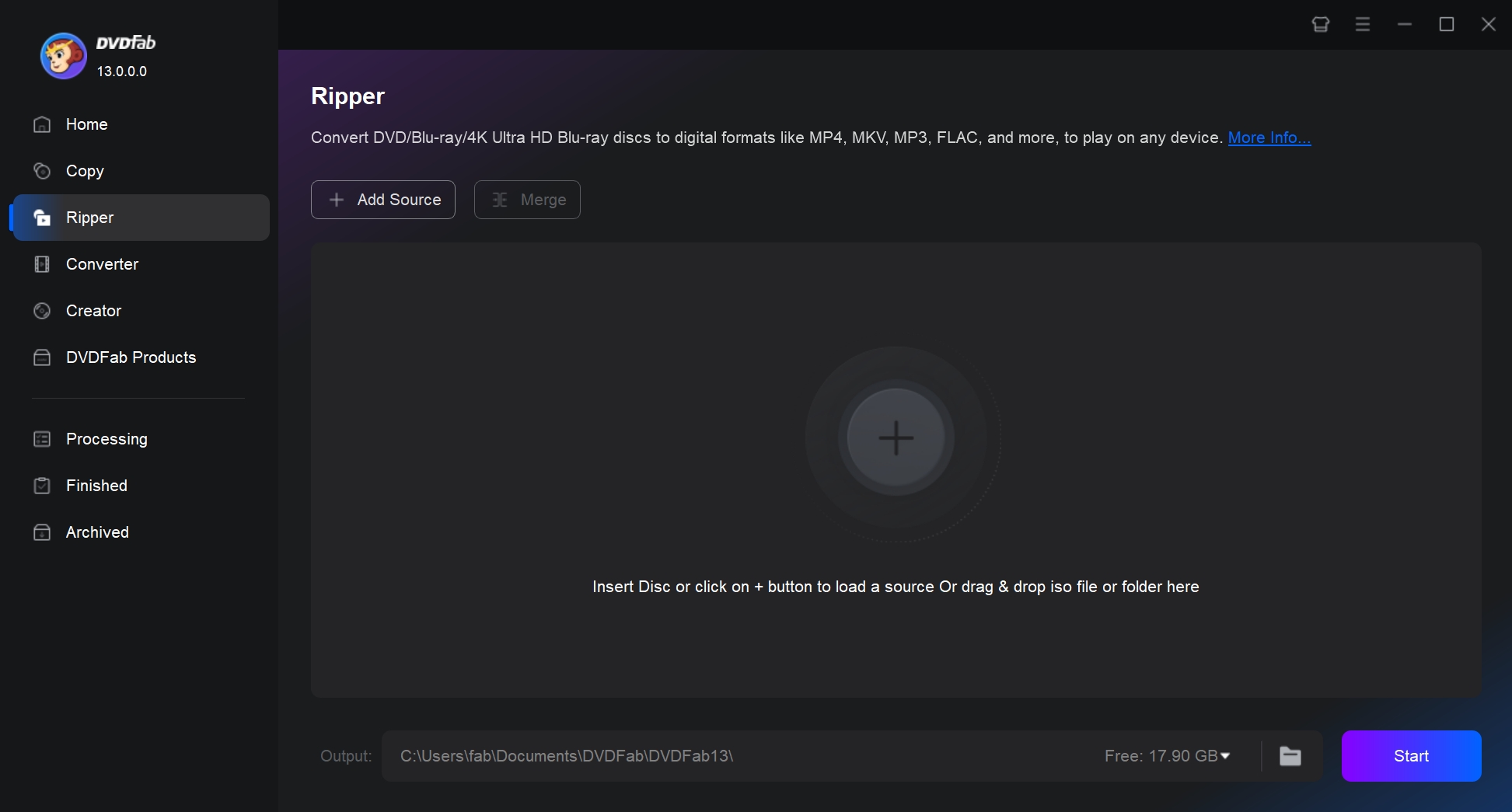
Schritt 2: Wählen Sie das gewünschte Profil aus, indem Sie auf die Schaltfläche „Anderes Profil wählen“ klicken. Wählen Sie dann die Titel, Tonspuren und Untertitel aus, die Sie speichern möchten.
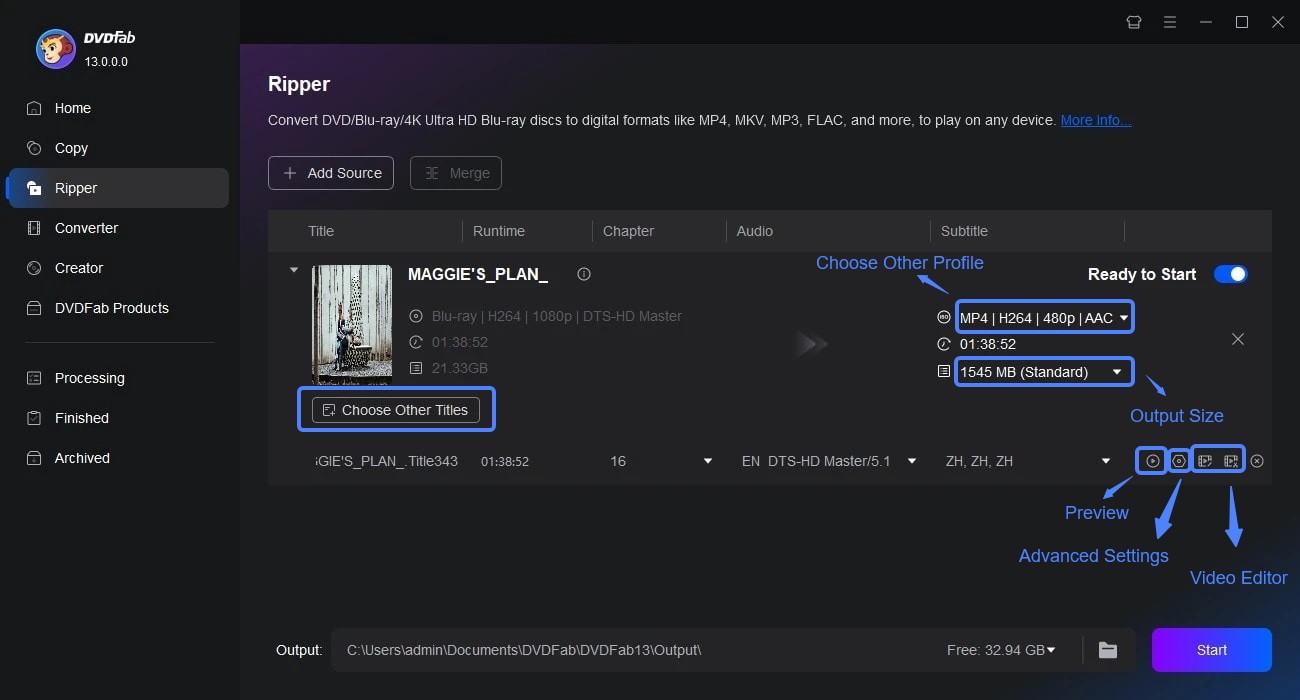
Klicken Sie dann auf „Erweiterte Einstellungen“ und den integrierten „Video-Editor“, um das Ausgabevideo anzupassen. Mit der ersten Option können Sie die Video-, Audio- und Untertitelparameter einstellen, mit der zweiten Option können Sie das Video zuschneiden, beschneiden, beschleunigen/verlangsamen, vergrößern/verkleinern und die Videoeigenschaften wie Kontrast, Helligkeit, Sättigung usw. anpassen.
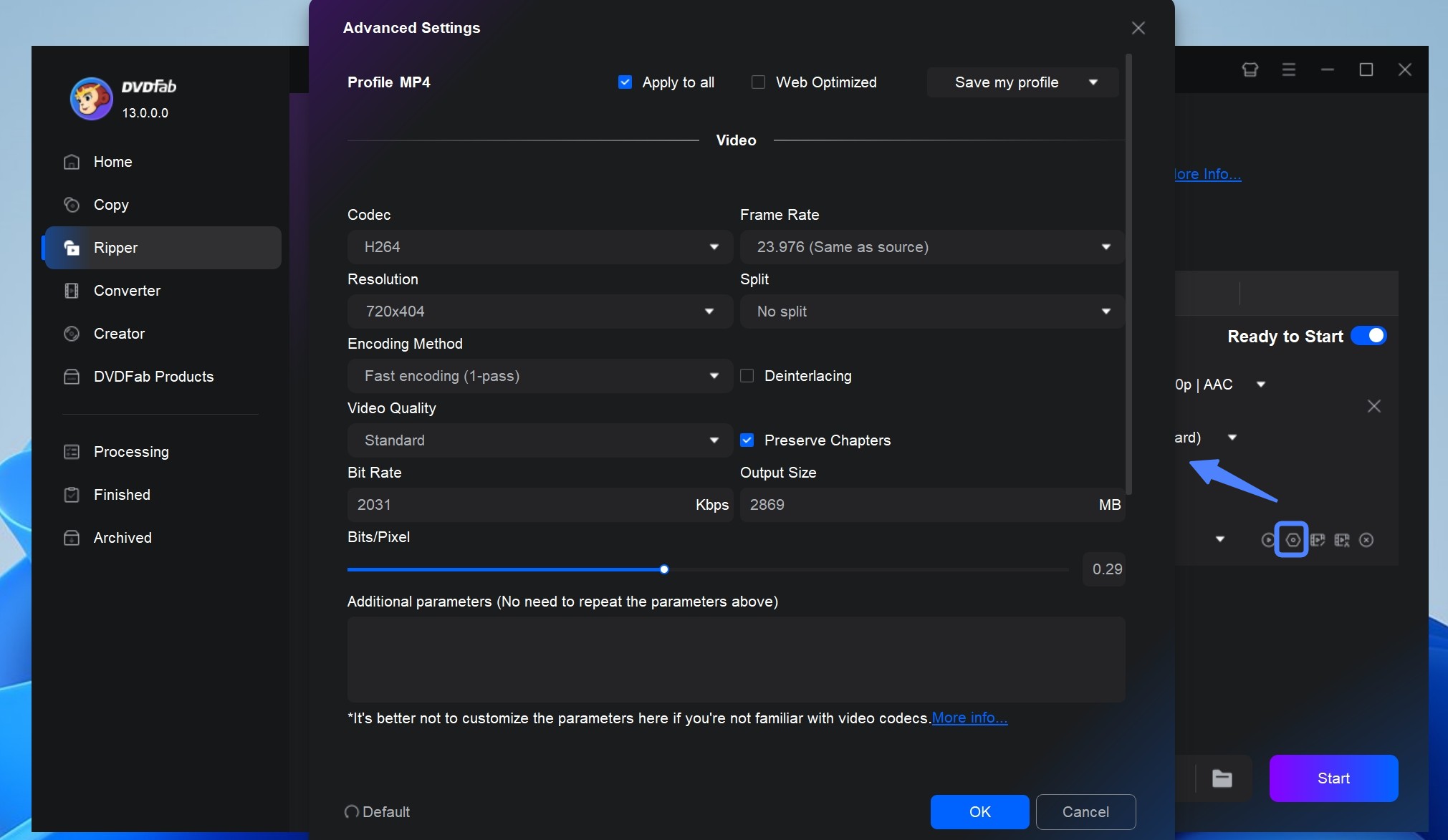
Schritt 3: Klicken Sie auf die Schaltfläche „Start“, um den Kopiervorgang zu starten. Es wird einige Minuten dauern, bis der Vorgang abgeschlossen ist. Dieser kostenlose Blu-ray Ripper unterstützt auch Multitasking und kann Audio von Blu-ray rippen.
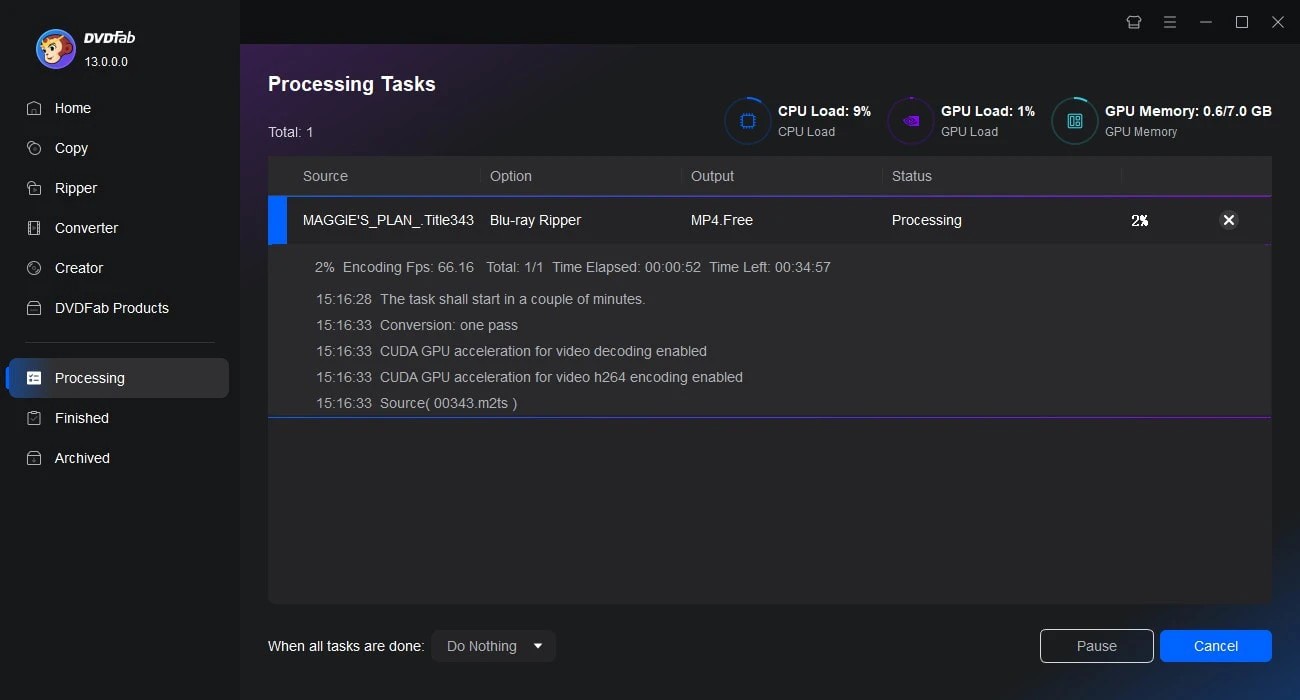
Kostenloser Blu-ray Ripper: DVDFab HD Decrypter
DVDFab HD Decrypter ist eine völlig kostenlose Version, die Ihre Blu-ray-Discs, ISO-Dateien oder Ordner mühelos in MKV- und MP4-Formate rippen kann, sogar kopiergeschützte Blu-ray-Discs. Als eine kostenlose, aber vereinfachte Version von DVDFab DVD Copy/Ripper und Blu-ray Copy/Ripper kann diese vielseitige Software auch als ein bequemer DVD/Blu-ray Disc Kopierer dienen. Egal, ob Sie Kopien Ihrer wertvollen DVD/Blu-ray-Sammlung erstellen oder Disks für den digitalen Gebrauch rippen möchten, dieser kostenlose Blu-ray Ripper hat alles, was Sie brauchen.
💻Arbeitssystem: Windows 11/10/8.1/8/7 und macOS 10.10 - 14
👍Hauptmerkmale:
- Entschlüsseln Sie kostenlos DVD/Blu-ray Discs, die vor weniger als einem Jahr veröffentlicht wurden.
- Rippen Sie Blu-ray- oder DVD-Discs, ISO-Dateien und Ordner in die Formate MKV und MP4.
- Kopieren von DVD/Blu-ray auf DVD-9/BD-50-Discs, ISO-Dateien oder Ordner.
- Unterstützt Multitasking für DVD/Blu-ray.
- Automatische Synchronisierung aller Original-Metadaten-Informationen.
- Eingebauter Video-Editor kann Videos schneiden, trimmen, aufhellen, Wasserzeichen und externe Untertitel hinzufügen, Geschwindigkeit erhöhen/verringern, vergrößern/verkleinern.
👎Nachteile:
- Neu veröffentlichte Blu-ray Discs können nicht verarbeitet werden.
Wie Blu-ray Rippen mit diesem kostenlosen Blu-ray Ripper
Schritt 1: Laden Sie DVDFab herunter, starten Sie es und laden Sie die DVD-Quelle.
Öffnen Sie DVDFab 13 und wählen Sie die Option Kopieren. Legen Sie Ihre DVD in das optische Laufwerk ein oder klicken Sie auf die Schaltfläche Hinzufügen. Wenn die Quelle eine ISO oder ein Ordner ist, können Sie die Datei einfach auf die Hauptseite ziehen.
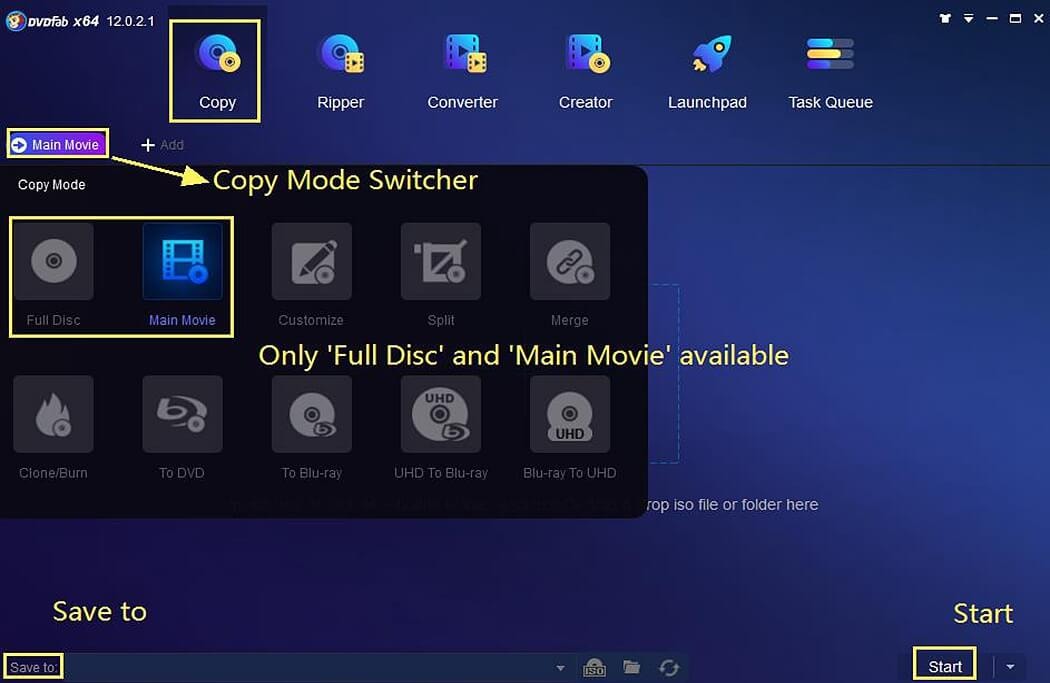
Schritt 2: Wählen Sie einen Kopiermodus und passen Sie die Ausgabe-DVD an.
Klicken Sie je nach Bedarf auf den Kopiermodus Main Movie oder Full Disc. Wählen Sie dann die Ausgabe-DVD-Größe als DVD-9. Sie können auch die Disc-Bezeichnung festlegen und andere Kopieroptionen ändern.
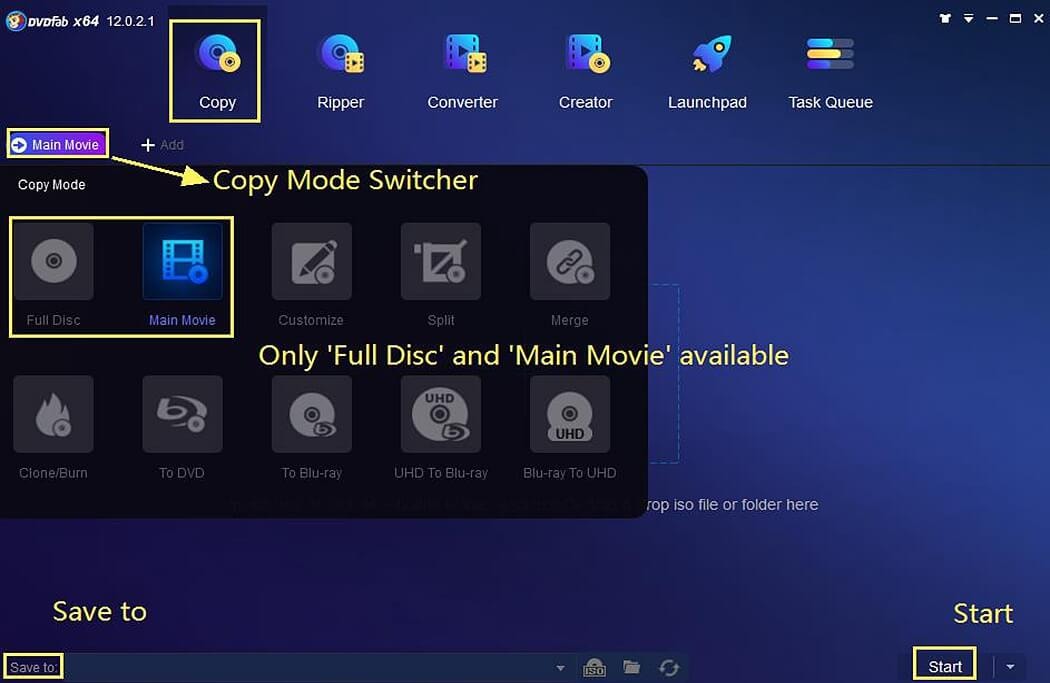
Schritt 3: Beginnen Sie mit dem Kopieren von DVDs.
Wählen Sie als Ausgabeverzeichnis einen leeren Datenträger, eine ISO-Datei oder einen Ordner und klicken Sie auf die Schaltfläche Start. Sie können den Vorgang jederzeit abbrechen, Ihren PC automatisch herunterfahren, in den Ruhezustand versetzen oder das Programm beenden.

Wie Blu-ray rippen und konvertieren kostenlos mit MakeMKV?
Makemkv (beta) ist ein kostenloser Open-Source Blu-ray Ripper, der Blu-ray- oder DVD-Discs in das vielseitige MKV-Format umwandeln kann. Es dekodiert und transkodiert ohne den ursprünglichen Inhalt und die Qualität zu beeinträchtigen und behält alle Metainformationen, Untertitel und Kapitel bei. Mit MakeMKV können Sie Ihre Lieblings-Blu-ray-Videos mühelos auf Ihren bevorzugten Plattformen abspielen.
💻Arbeitssystem: Windows XP oder höher, x86 oder x64; Mac x64 oder ARM64 Mac OS X 10.7 oder höher; Linux
👍Hauptmerkmale:
- Unterstützung von DVDs und Blu-ray-Discs, einschließlich AACS- und BD+-geschützter Discs.
- Rippt DVDs und Blu-ray ins MKV Format.
- Alle Metainformationen wie Sprache und Audiotyp bleiben erhalten.
- Beibehaltung der Kapitelinformationen.
- Bietet eine schnelle Konvertierung, die nur durch die Lesegeschwindigkeit Ihres Laufwerks begrenzt wird.
👎Nachteile:
- Kann nicht alle kopiergeschützten Blu-ray Discs lesen.
- Keine Optionen für die Videobearbeitung.
- Die Ausgabedatei ist aufgrund des verlustfreien Blu-ray-Rippings zu groß.
- Einige Versionen können während des Betriebs abstürzen.
Wie Blu-ray mit diesem kostenlosen Blu-ray Ripper Software zu rippen
Schritt 1: Laden Sie diesen kostenlosen Blu-ray Ripper von https://www.makemkv.com/ herunter. Starten Sie MakeMKV, lassen Sie es Ihren Computer nach optischen Laufwerken durchsuchen und erkennen Sie die Blu-ray Disc. Klicken Sie dann auf die Schaltfläche Blu-ray, um die Disc zum Rippen zu öffnen.
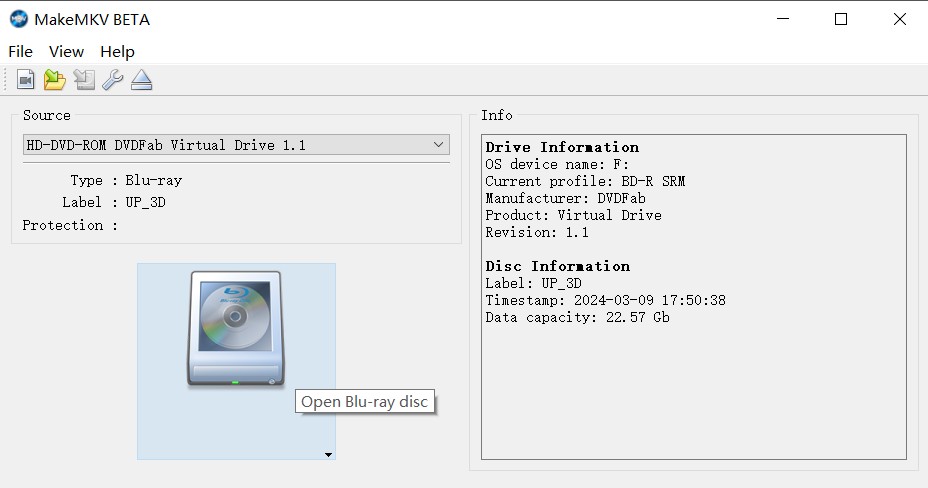
Schritt 2: Wählen Sie nach dem Scannen aus einer Liste von „Titeln“ auf der Disc. Wählen Sie einen Titel, der der Länge und der Anzahl der Kapitel des zu kopierenden Films entspricht, und heben Sie die Auswahl der anderen Titel auf. Sie können die Audio- und Untertitelspuren bei Bedarf anpassen.
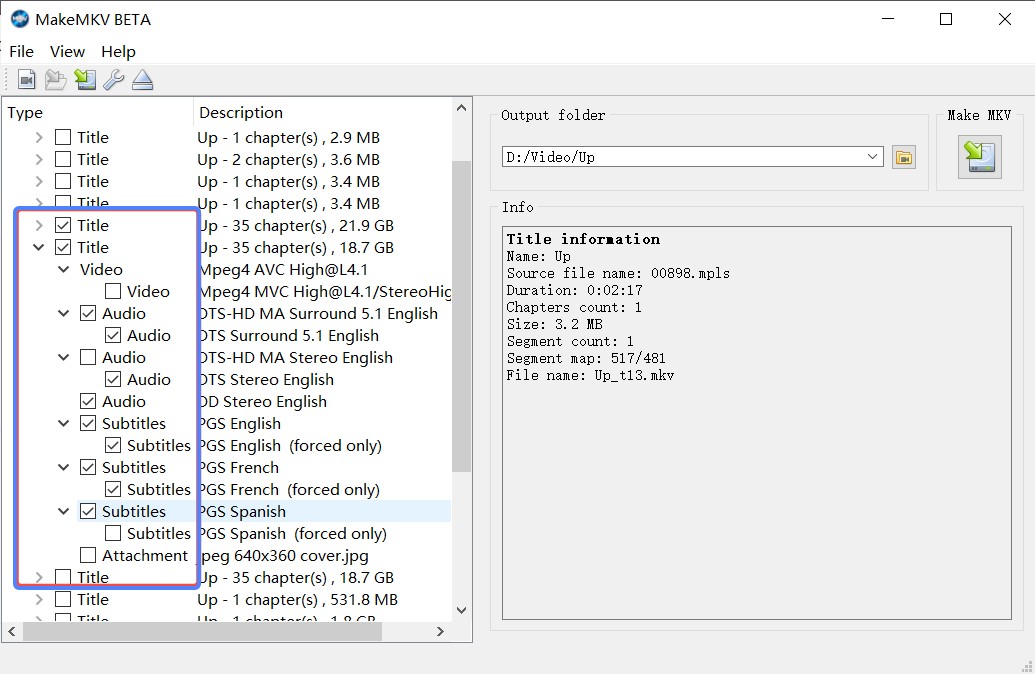
Schritt 3: Wählen Sie einen Zielordner, in dem Sie Ihr Ausgabevideo speichern möchten, indem Sie auf das Ordnersymbol im rechten Fensterbereich klicken, und klicken Sie dann auf „Make MKV“. Warten Sie, bis der Vorgang abgeschlossen ist - dies kann je nach Größe des Films und der Geschwindigkeit Ihres Players einige Zeit dauern.
Wie Blu-ray rippen mit HandBrake
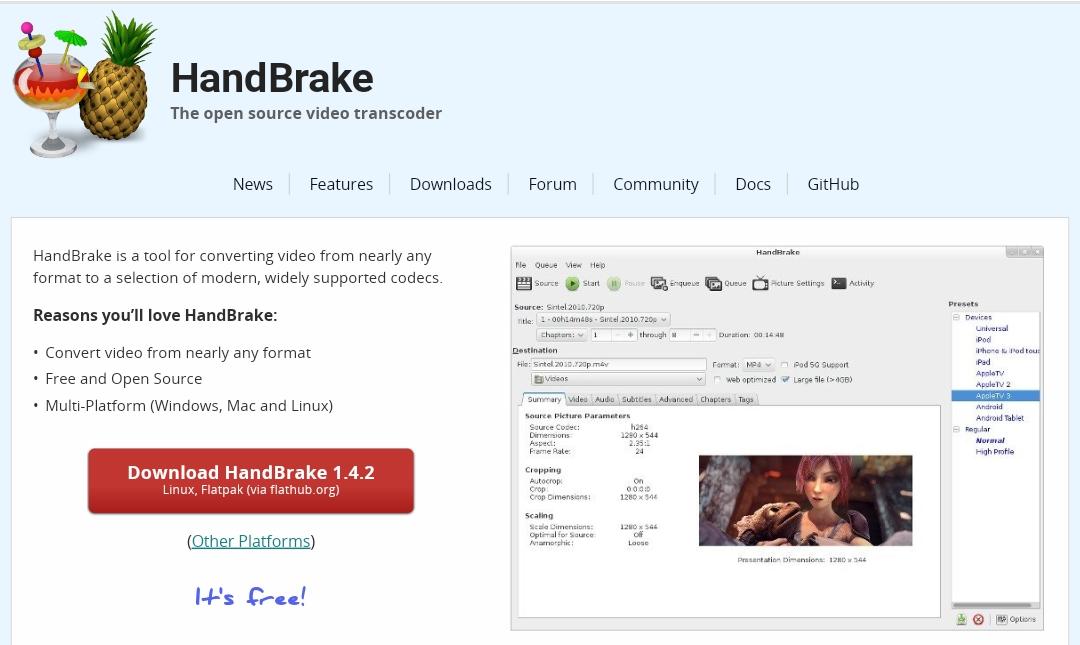
HandBrake ist ein kostenloser Open Source Blu-ray Ripper, der Blu-ray in MP4, MKV und WebM konvertieren kann. Es unterstützt eine Vielzahl von Multimedia-Formaten, einschließlich unverschlüsselter DVD- und Blu-ray-Filme. Das Programm bietet erweiterte Video- und Audioeinstellungen, Voreinstellungen für optimale Ausgabequalität und die Möglichkeit der Stapelkonvertierung. HandBrake macht es einfach, Filme für die Wiedergabe auf verschiedenen Geräten wie iPhone, iPod und vielen anderen vorzubereiten.
💻Working System: Windows 10 and later & macOS 10.13 and later & Linux
👍Hauptmerkmale:
- Rippt Blu-ray/DVD Discs ohne Kopierschutz.
- Unterstützt MP4, MKV, WebM als Ausgabeprofil.
- Titel, Kapitel, Untertitel und Bereich auswählen.
- Unterstützt Batch-Scannen von mehreren Blu-ray-Dateien.
- Bietet eine Vielzahl von Videofiltern wie Deinterlacing, Denoise, Detelecine, Deblock, Graustufen, Farbraum sowie Zuschneide- und Skalierungsfunktionen.
👎Nachteile:
- Dieses kostenlose Tool kann keine Blu-ray-Discs entschlüsseln.
- Es ist für den Laien kompliziert zu bedienen.
- Es unterstützt nur die Vorschau der ersten vier Minuten des Videos.
Wie Blu-ray Rippen mit diesem Open Source Blu-ray Ripper
Schritt 1: Laden Sie diesen kostenlosen Blu-ray Ripper von https://handbrake.fr/ herunter. Legen Sie Ihre ungeschützte Blu-ray Disc ein und starten Sie HandBrake. Wählen Sie Ihr BD-Laufwerk in der Quellenauswahl aus, um die Disc zu laden. Sobald der Ripping-Vorgang abgeschlossen ist, wählen Sie den gewünschten Titel aus dem Titelbereich aus.
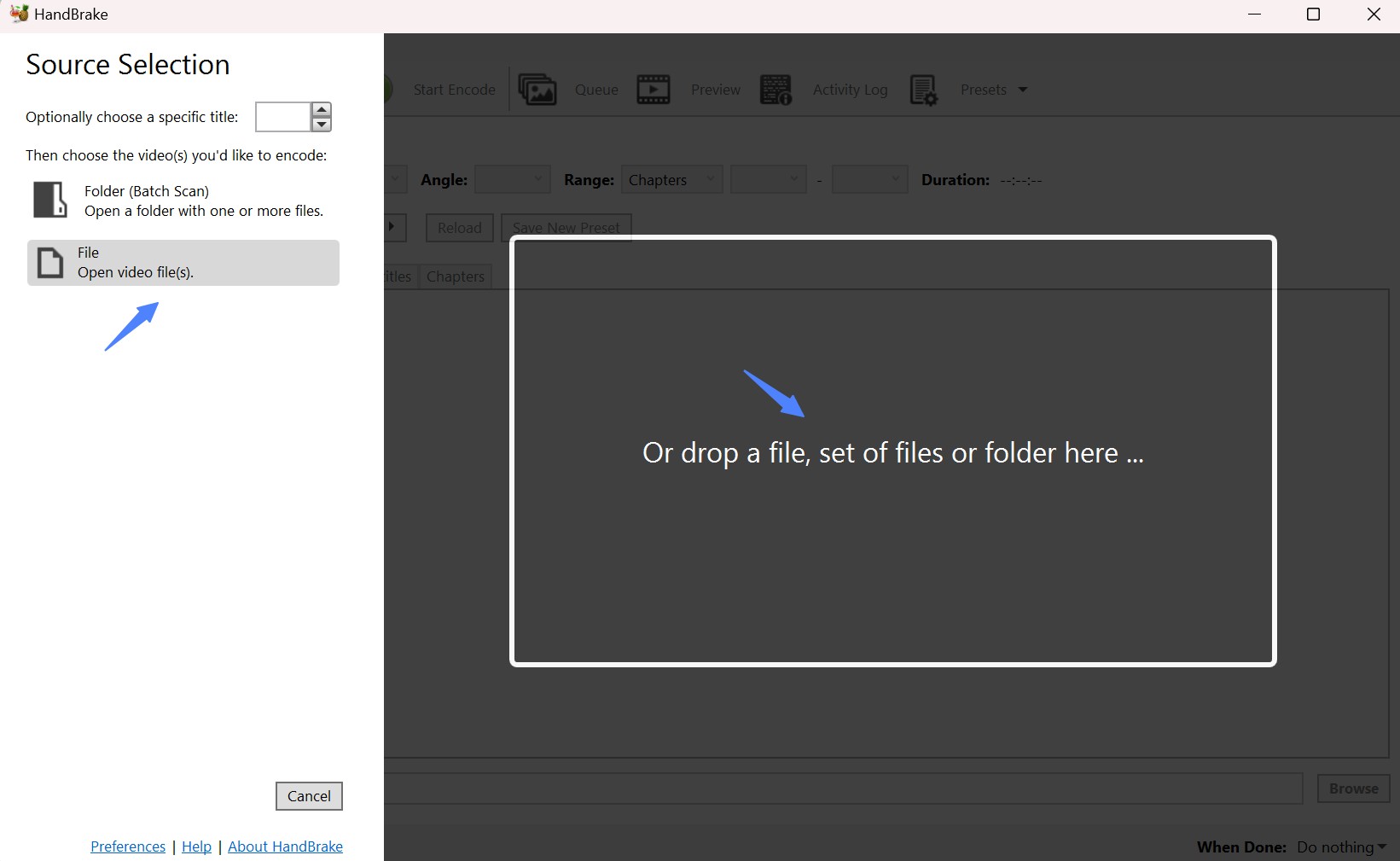
Schritt 2: Wählen Sie auf der Registerkarte „Zusammenfassung“ MP4, MKV oder WebM als Ausgabevideoformat. Dann passen Sie Ihr Video an, indem Sie die Videoauflösung wählen, Untertitel hinzufügen usw. Wählen Sie auf der rechten Seite eine Voreinstellung, die Ihren Anforderungen entspricht.
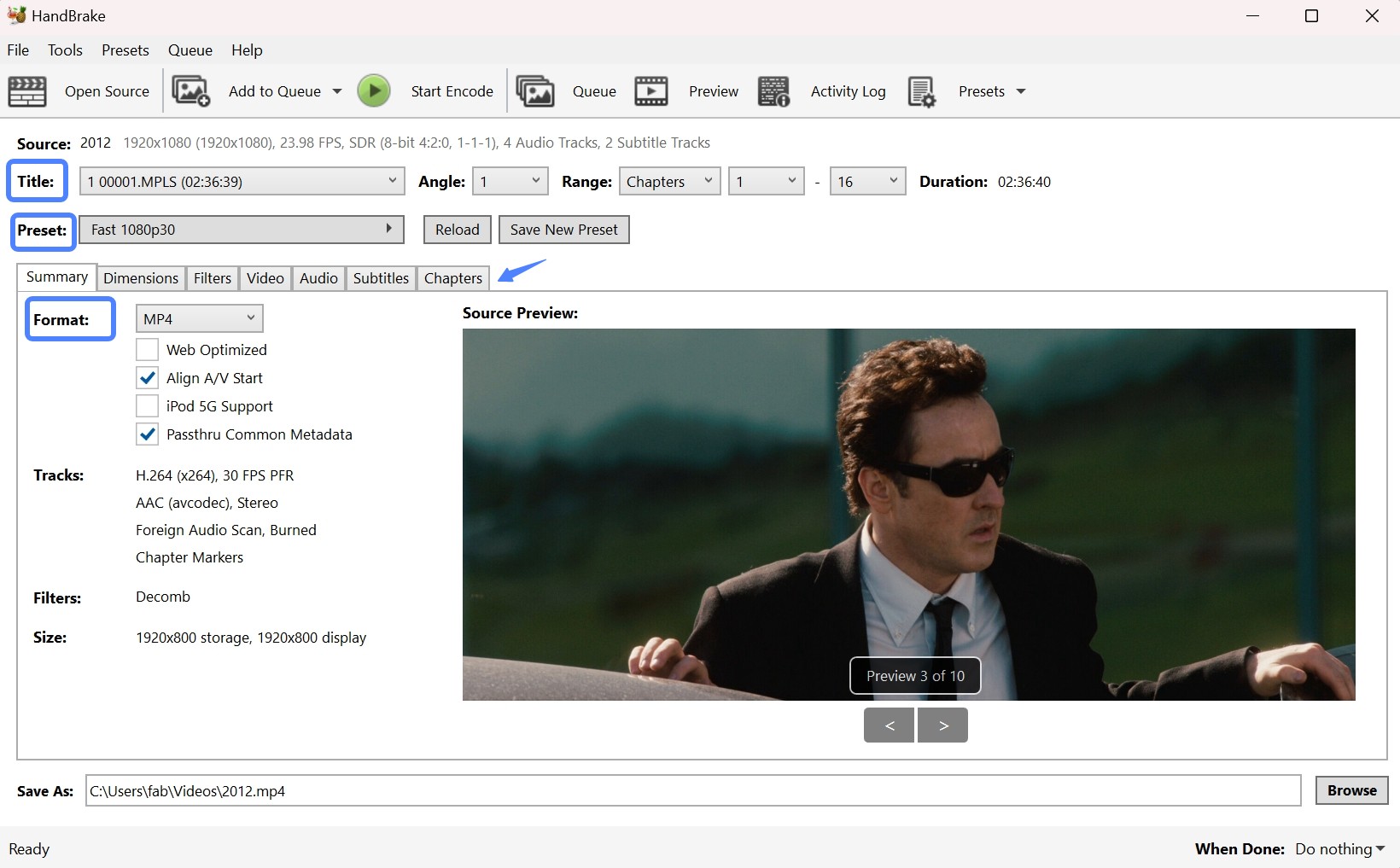
Schritt 3: Klicken Sie unten auf Durchsuchen, um einen Zielordner zum Speichern der gerippten Dateien anzugeben. Klicken Sie schließlich auf die Schaltfläche Start Encode oben auf der Handbrake-Oberfläche, um den Konvertierungsvorgang zu starten.
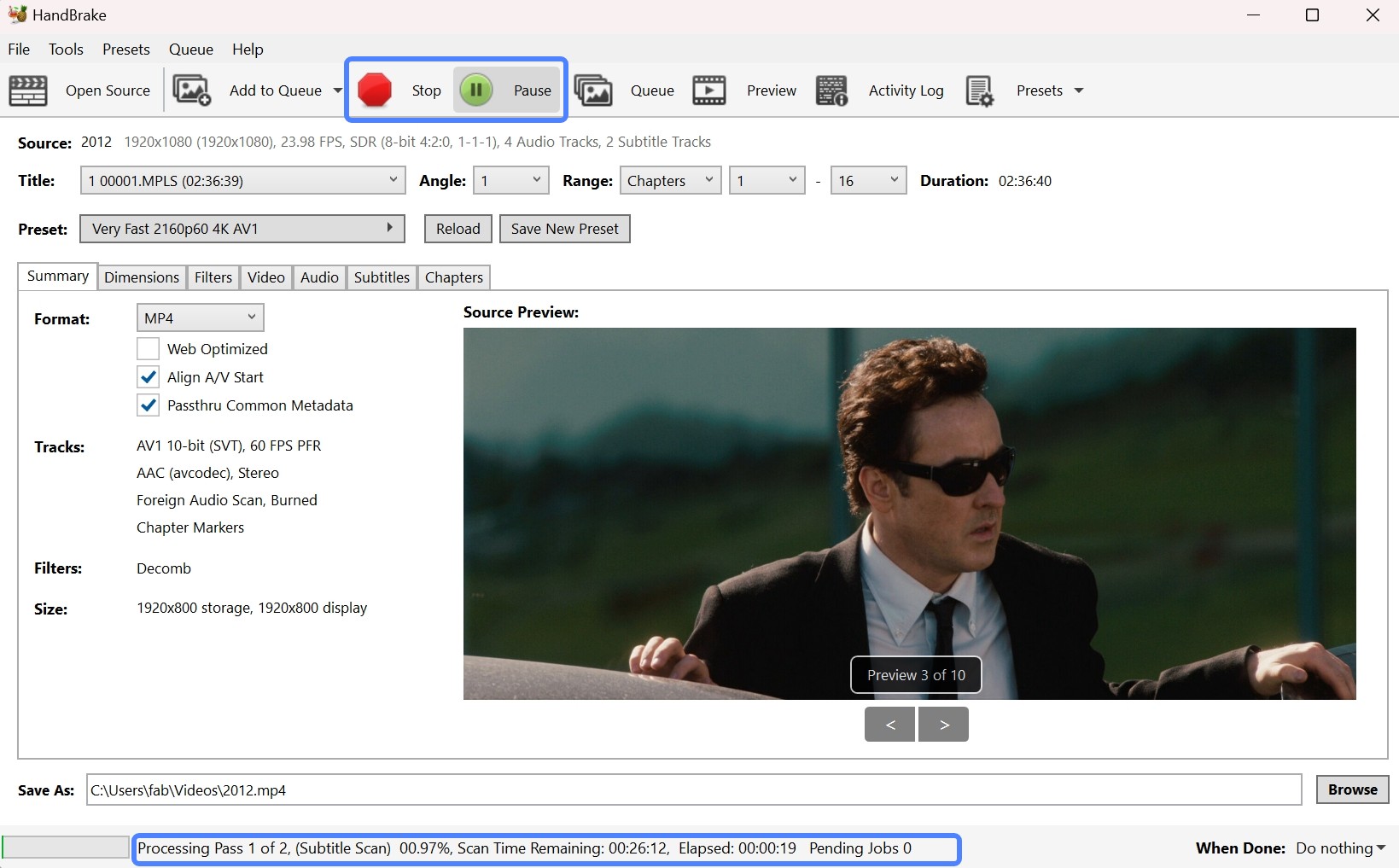
Wie Rippen Blu-ray mit Freemake Video Converter
Freemake Video Converter ist ein kostenloser Videoformat-Konverter, kann aber auch als kostenloser Blu-ray/DVD-Ripper verwendet werden. Er kann Blu-ray-Videos (M2TS-Dateien) in viele digitale Formate rippen, um sie auf Fernsehern, mobilen Geräten oder Medienservern abzuspielen. Nach der Auswahl des Ausgabeformats wird die Datei verkleinert, damit sie auf einem Mobiltelefon abgespielt werden kann. Neben dem Rippen können Sie Videos und Fotos auch bearbeiten.
💻Arbeitssystem: Windows 11, 10, 8, 8.1, 7, Vista
👍Hauptmerkmale:
- Rippt Blu-ray und regional codierte DVDs und Ordner.
- Unterstützt verschiedene Ausgabeformate wie MP4, MKV, AVI.
- Passen Sie Videos durch Schneiden, Trimmen oder Anpassen der Ausgabegröße an.
- Hinzufügen von Untertiteln zu Videos in den Dateiformaten SRT, ASS, SSA.
👎Nachteile:
- Das Ausgabevideo wird mit einem Wasserzeichen versehen.
- Einige erweiterte Funktionen sind kostenpflichtig.
- Das Kopieren von Blu-ray-Discs und ISO-Dateien wird nicht unterstützt.
Wie wird eine Blu-ray mit Freemake Video Converter gerippt?
Schritt 1: Laden Sie den Freemake Video Converter von https://www.freemake.com/free_video_converter/ herunter und legen Sie Ihre Blu-ray Disc in das Laufwerk ein.
Schritt 2: Starten Sie das Programm, klicken Sie in der Menüleiste auf die Schaltfläche DVD, wählen Sie Ihr Laufwerk aus und lassen Sie die Software den Blu-ray-Ordner laden.
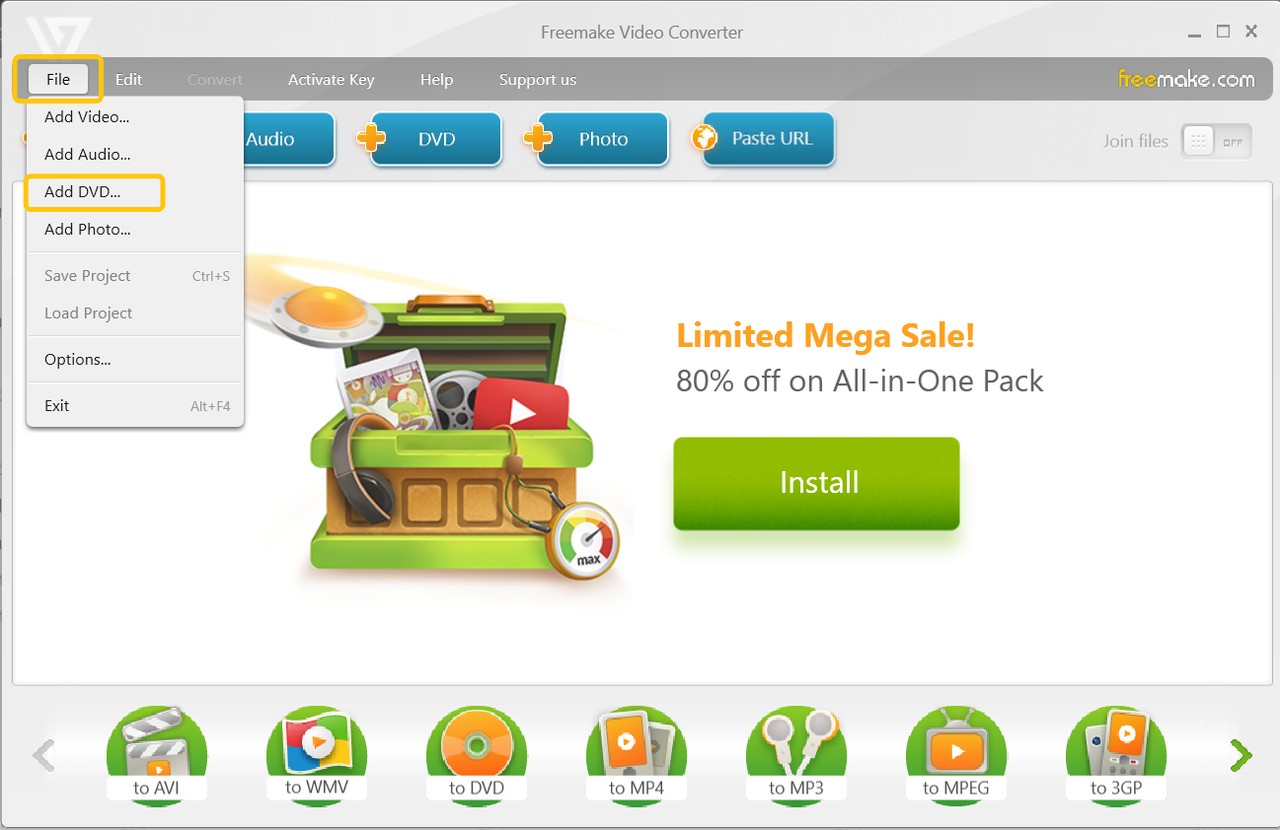
Schritt 3: Wählen Sie ein Ausgabeformat aus der Profilliste am unteren Bildschirmrand. Sie können die Qualitätseinstellungen anpassen oder das Video nach Bedarf zuschneiden. Wenn Sie mit den Einstellungen zufrieden sind, klicken Sie auf „Konvertieren“, um den Konvertierungsprozess zu starten.
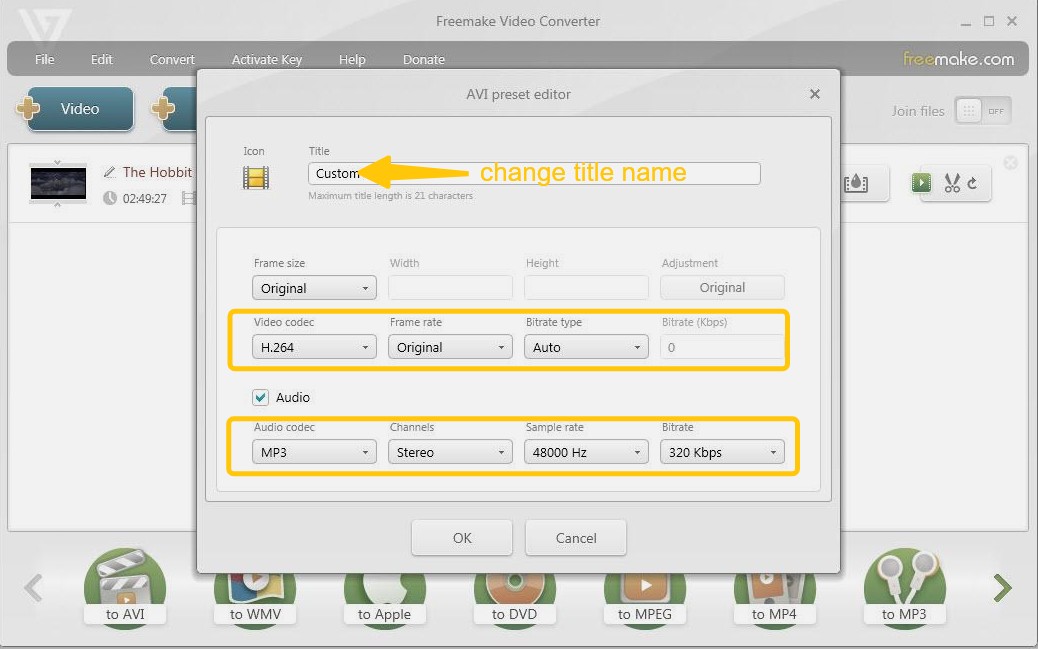
Wie Blu-ray rippen mit Free Blu-ray Master
Blu-ray Master ist eine umfassende Software-Suite zur Verwaltung von Blu-ray Discs. Eine der Hauptfunktionen von Blu-ray Master ist der kostenlose Blu-ray Ripper, mit dem Benutzer Blu-ray-Discs rippen und in verschiedene digitale Formate konvertieren können, um sie auf verschiedenen Plattformen speichern und abspielen zu können.
💻Arbeitssystem: Windows 11/10/8/7 & macOS 10.12 oder höher
👍Hauptmerkmale:
- Unterstützt mehr als 500 Ausgabeformate wie WMV, AVI, MKV, usw.
- Verwaltet die Konvertierung aller Arten von 2D/3D Blu-ray Discs, einschließlich BD-5/9, BD-25/50.
- Anpassung von Audiospuren und Hinzufügen von externen SRT, SSA und ASS Untertiteln
- Verwenden Sie den integrierten Video-Editor, um Blu-ray-Titel zu schneiden, Filter hinzuzufügen, die Helligkeit anzupassen usw.
👎Nachteile:
- Die kostenlose Version unterstützt keine verschlüsselten Blu-ray Discs.
- Sie müssen für die verlustfreie Ausgabe in Ripping-Qualität bezahlen.
Wie Blu-ray mit Free Blu-ray Ripper rippen
Schritt 1: Nach der Installation starten Sie die Anwendung Blu-ray Master Free Blu-ray Ripper. Klicken Sie dann auf Blu-ray laden, um eine Blu-ray Disc, ISO oder einen Ordner zu importieren.
Schritt 2: Wählen Sie Ihr bevorzugtes Ausgabeformat, indem Sie auf das Dropdown-Menü Profil klicken. Sie können auch auf die Schaltfläche Bearbeiten klicken, um Einstellungen wie Auflösung, Bitrate, Bildrate und Audiooptionen anzupassen.
Schritt 3: Um den Blu-ray-Ripping-Vorgang zu starten, wählen Sie das Ausgabeziel und klicken Sie auf die Schaltfläche „Alle rippen“.
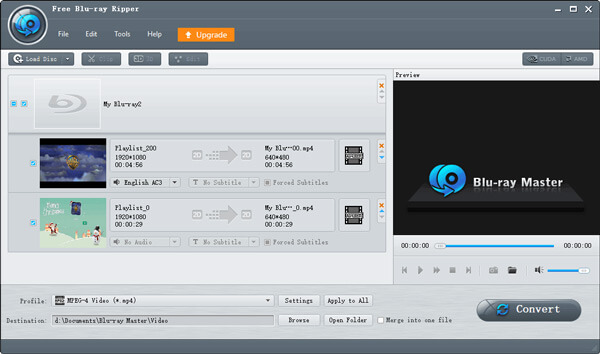
Häufig gestellte Fragen
Ja, Sie können Blu-ray Discs für den privaten Gebrauch rippen, solange Sie der Eigentümer der Disc sind. Bitte beachten Sie jedoch, dass dies zwar technisch möglich ist, aber je nach Gerichtsbarkeit gegen das Urheberrecht verstoßen kann. Wenn Sie diese kostenlosen Blu-ray Ripper verwenden, respektieren Sie bitte alle Gesetze und geistigen Eigentumsrechte.
Ja, Sie können einen kostenlosen Blu-ray Ripper verwenden, um Blu-ray in digitale Videoformate auf Ihre Festplatte zu rippen. Lassen Sie uns DVDFab Blu-ray Ripper als Beispiel nehmen, um die einfachen Schritte zu zeigen:
- Schritt 1: Downloaden und installieren Sie DVDFab Blu-ray Ripper auf Ihren Computer.
- Schritt 2: Legen Sie die zu rippende Blu-ray Disc in Ihr Blu-ray Laufwerk ein.
- Schritt 3: Starten Sie DVDFab Blu-ray Ripper. Die Software wird die Blu-ray Disc automatisch erkennen und entschlüsseln.
- Schritt 4: Wählen Sie das gewünschte Ausgabeformat. Sie können Blu-ray in MP4, MKV, AVI, usw. rippen. Dann passen Sie das Video mit dem eingebauten Video-Editor an.
- Schritt 5: Wählen Sie das Ausgabeziel. Sie können die gerippte Blu-ray entweder auf Ihrer lokalen Festplatte oder auf einem externen Laufwerk speichern.
- Schritt 6: Klicken Sie auf die Schaltfläche „Start“, um den Kopiervorgang zu starten.Click on the 'Start' button to initiate the ripping process.
Sie können ein professionelles Blu-ray-Ripper-Programm (siehe oben) verwenden, um Blu-ray-Inhalte in digitale Formate zu rippen, und die gerippten Inhalte dann auf Ihrem USB-Laufwerk speiche
Das kompatibelste Videoformat für Plex ist MP4 mit H.264 Codec. Wenn Sie also Blu-ray für Plex Streaming rippen möchten, können Sie Blu-ray mit einem Blu-ray Ripper wie DVDFab HD Decrypter und HandBrake in dieses Format konvertieren und das gerippte Blu-ray-Video zu Ihrer Plex Bibliothek hinzufügen, um es auf all Ihren Geräten zu streamen.
Ja, 4K Blu-ray Discs können auch mit professioneller Software wie DVDFab UHD Ripper gerippt werden. Es kann jede geschützte Ultra HD Blu-ray in das MKV/MP4/M2TS Format in 15 Minuten konvertieren und den HDR10/Dolby Vision Effekt für die Wiedergabe auf allen Geräten wie Smart TVs, Laptops, Smartphones und Tablets erhalten.
Fazit
Blu-ray rippen ist jetzt einfach. Sie können jede Software aus der obigen Liste ausprobieren und Ihre Blu-ray Dateien konvertieren. Wenn Sie nur eine Blu-ray in MP4 konvertieren möchten, können Sie dies mit einem kostenloser Blu-ray Ripper tun. Viele Ripper bieten eine Komprimierung des Ausgabeformats mit einer kleineren Dateigröße, sodass Sie mehr Speicherplatz sparen können. Einige Tools sind sowohl mit Windows als auch mit Mac kompatibel. Zu den voreingestellten Geräten gehören iPhone, Andriod.
Enthält 23 Produkte von DVDFab 13, bietet komplette Multimedialösungen auf DVD, Blu-ray, 4K Ultra HD Blu-ray und aufgezeichnete (4K) BDAV Blu-ray.
Andere Tools, die Sie gebrauchen könnten
Eine vielseitige DVD-Rippersoftware zum DVD rippen und konvertieren in allerlei gängige Video- oder Audioformate.
Ein fantastischer UHD-Ripper zum UHD rippen von UHD Blu-ray Filmen in hochwertige MKV und M2TS Videos.
Die weltbeste Blu-ray-Kopiersoftware zum Blu-ray kopieren und brennen und auf dem Computer sichern.




